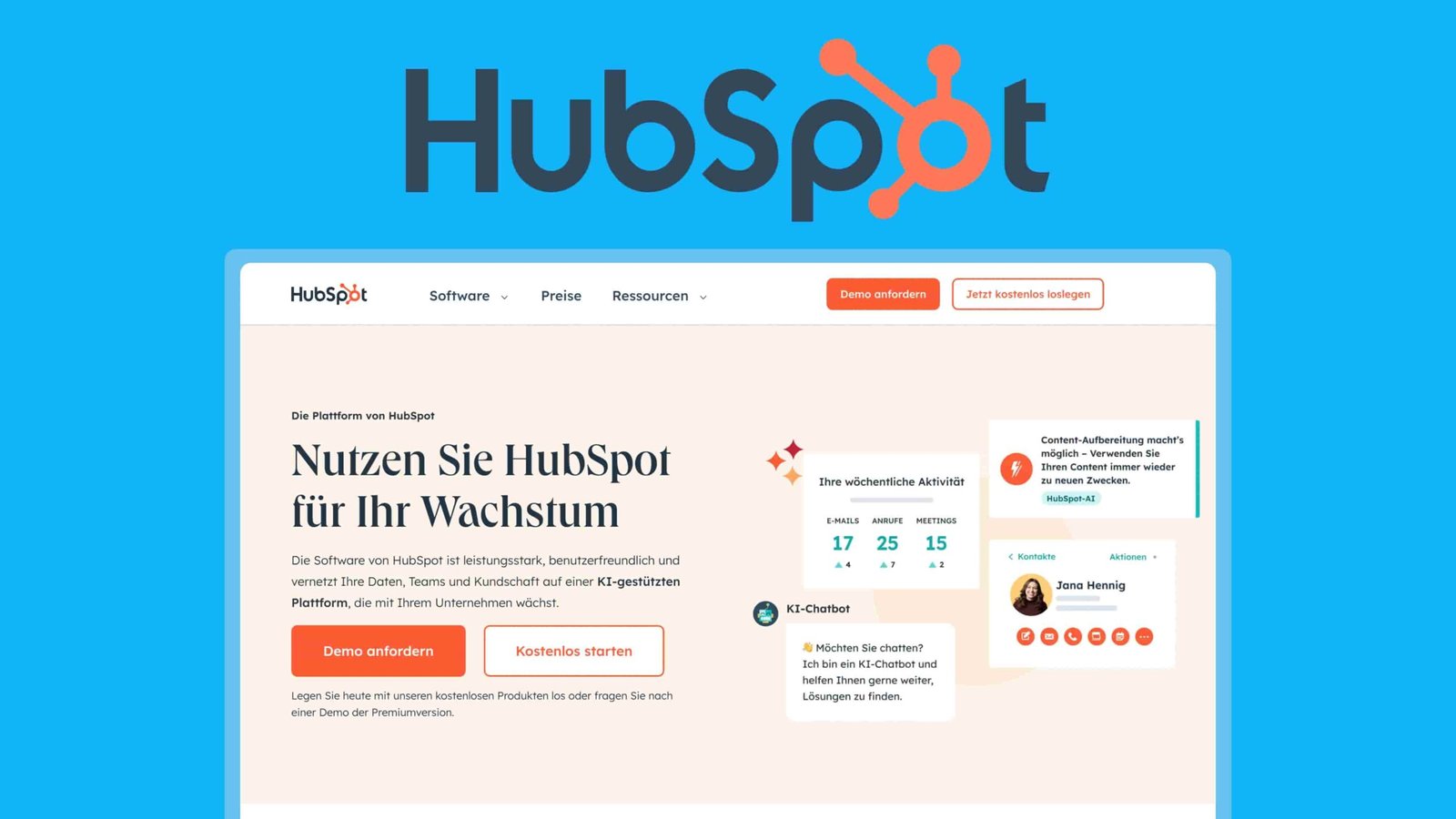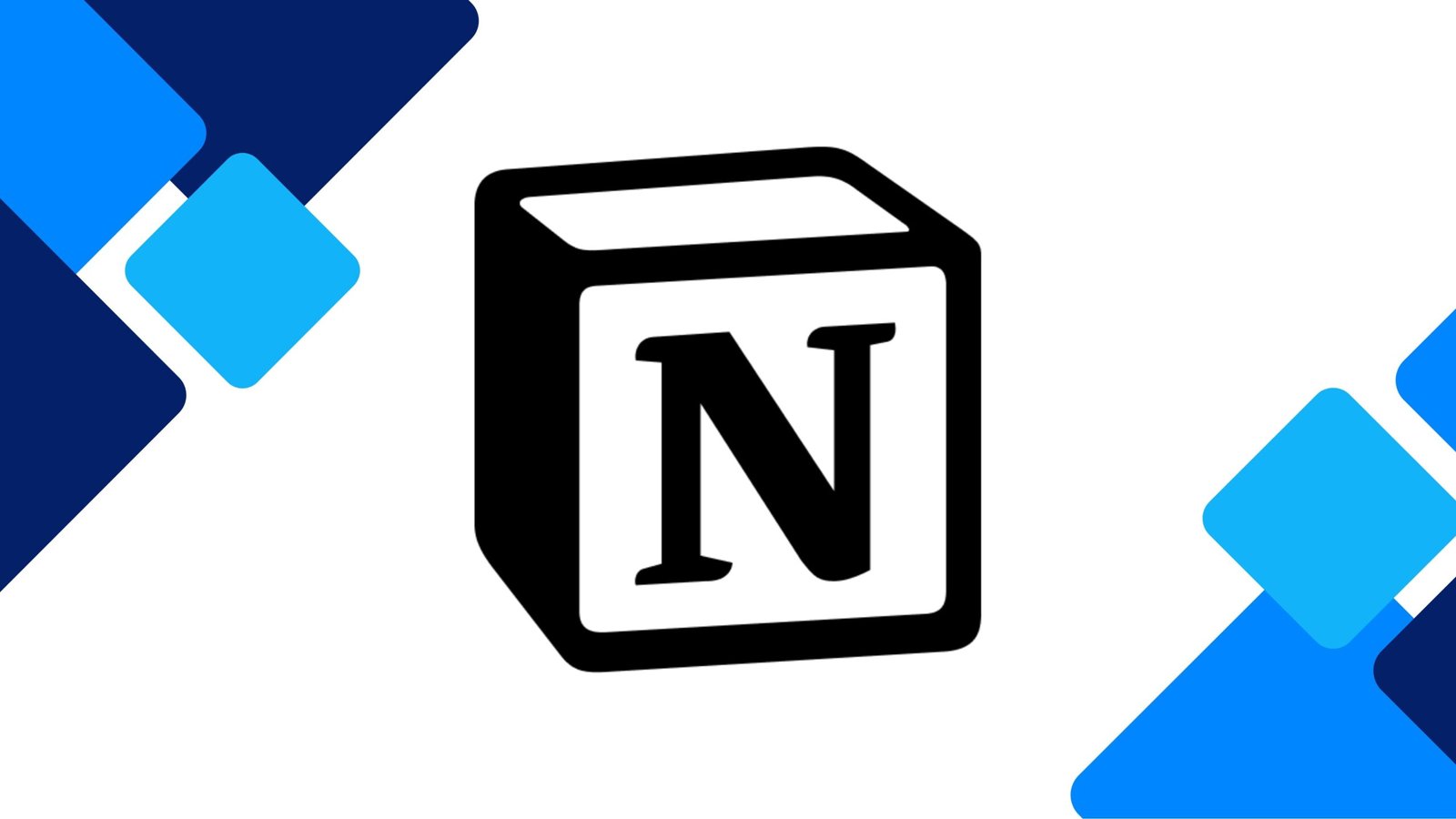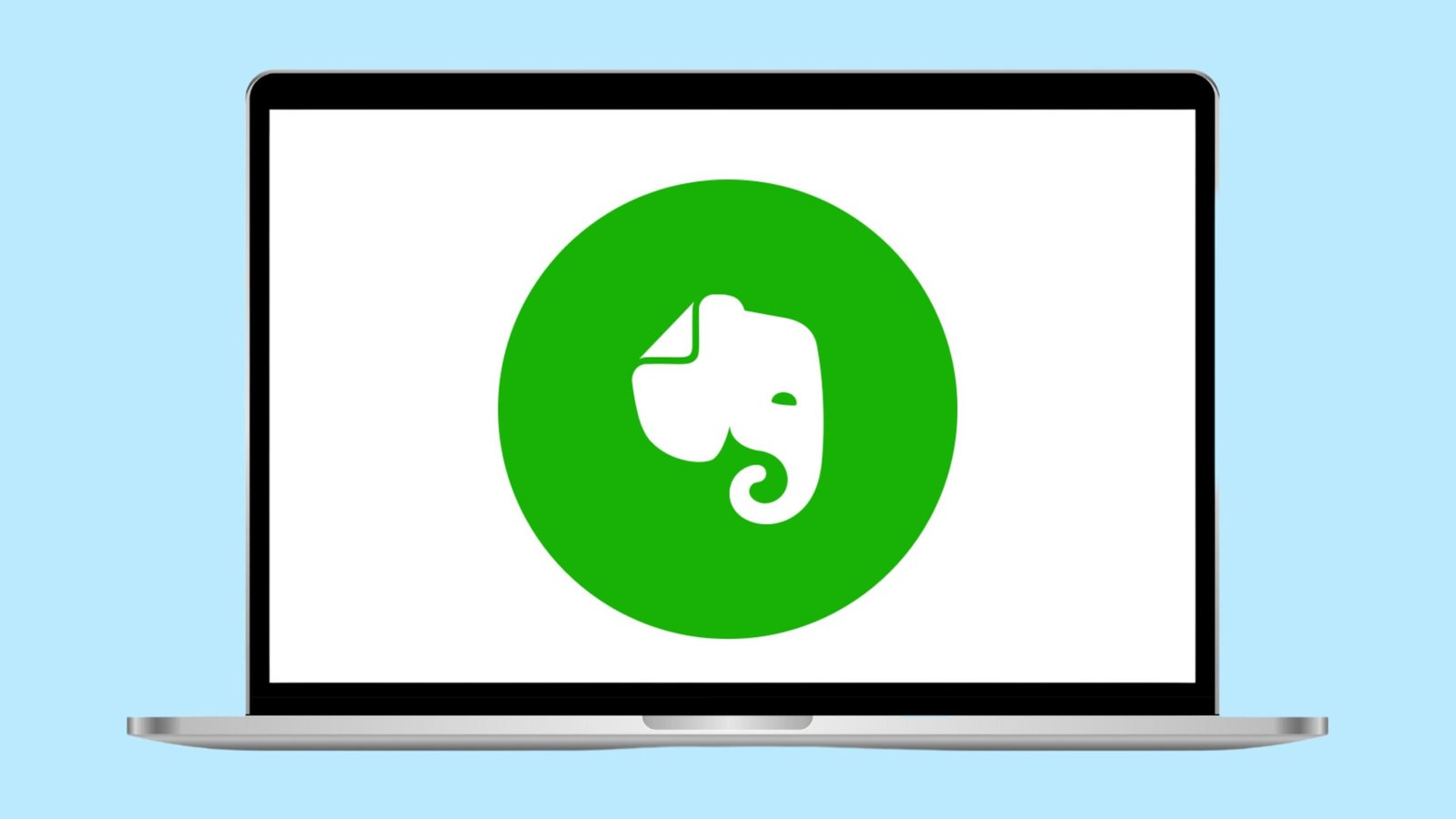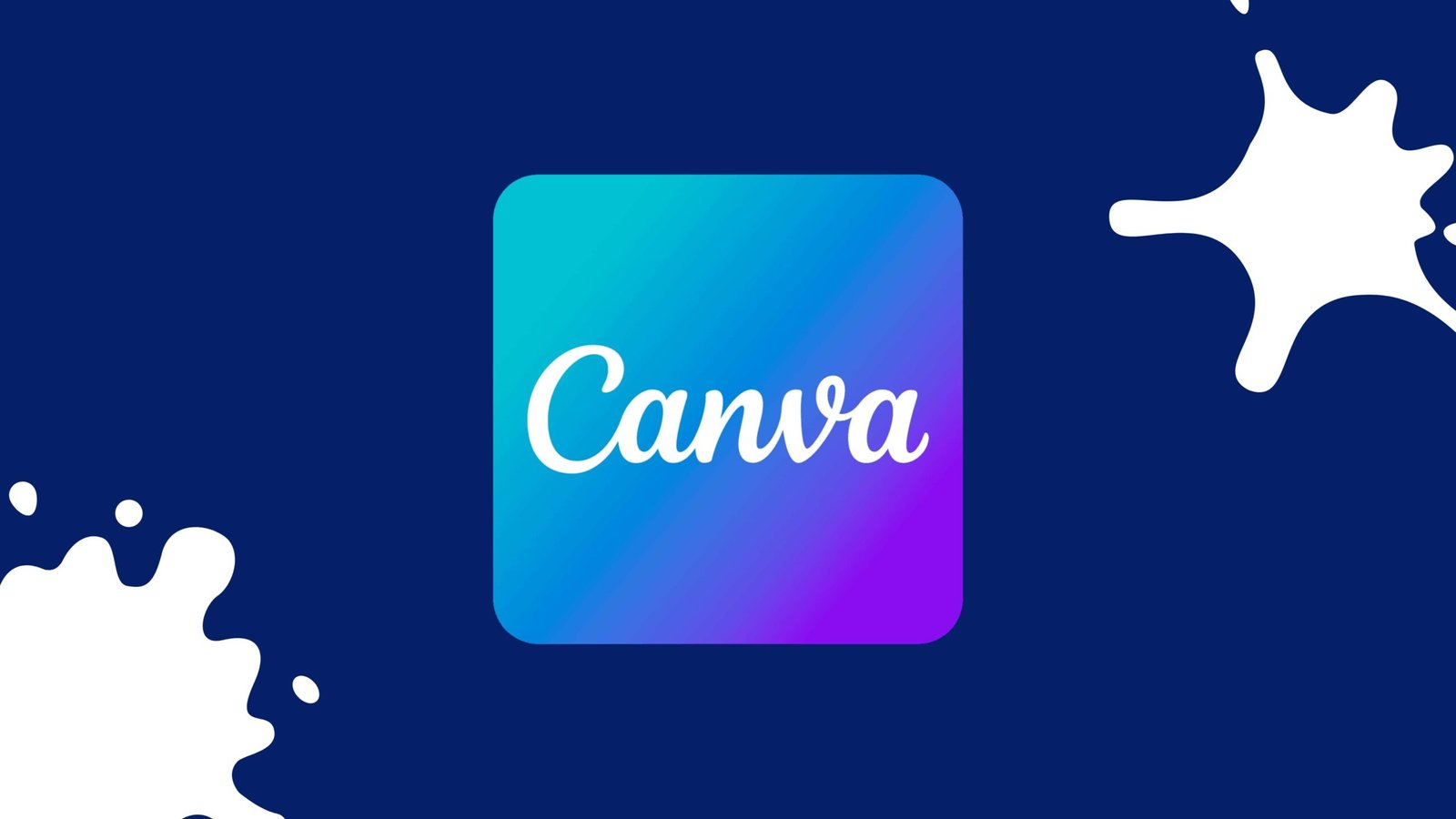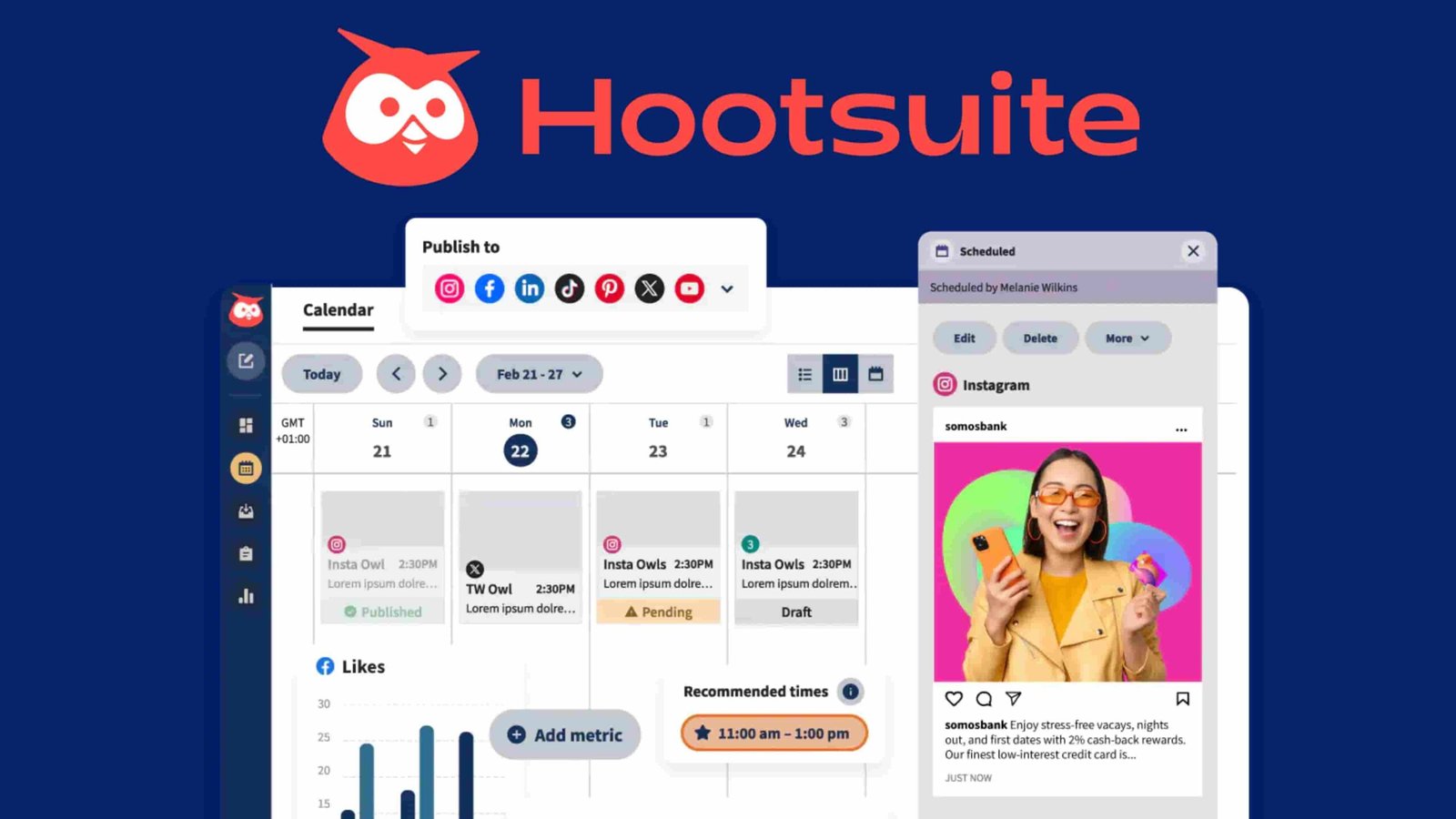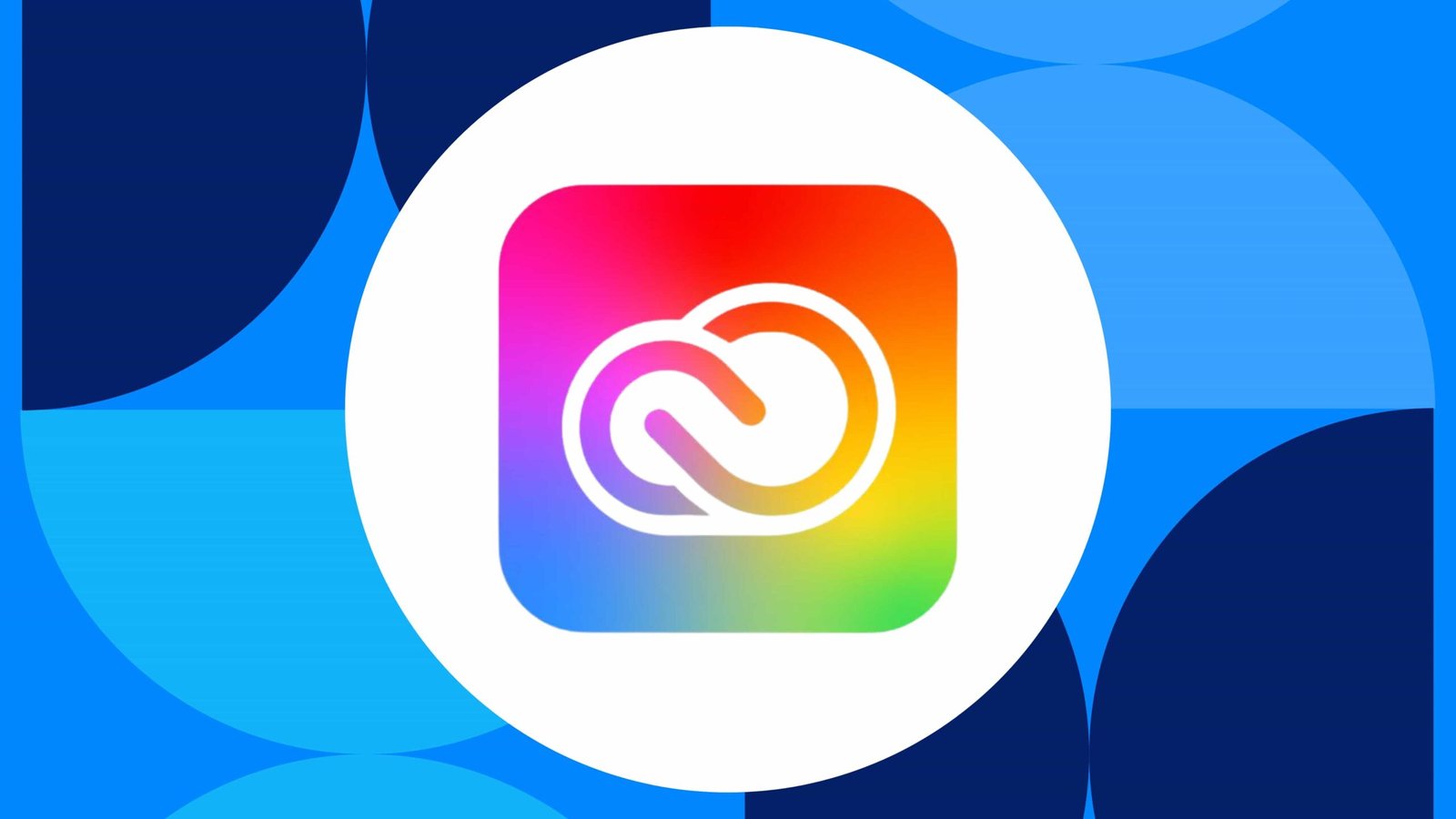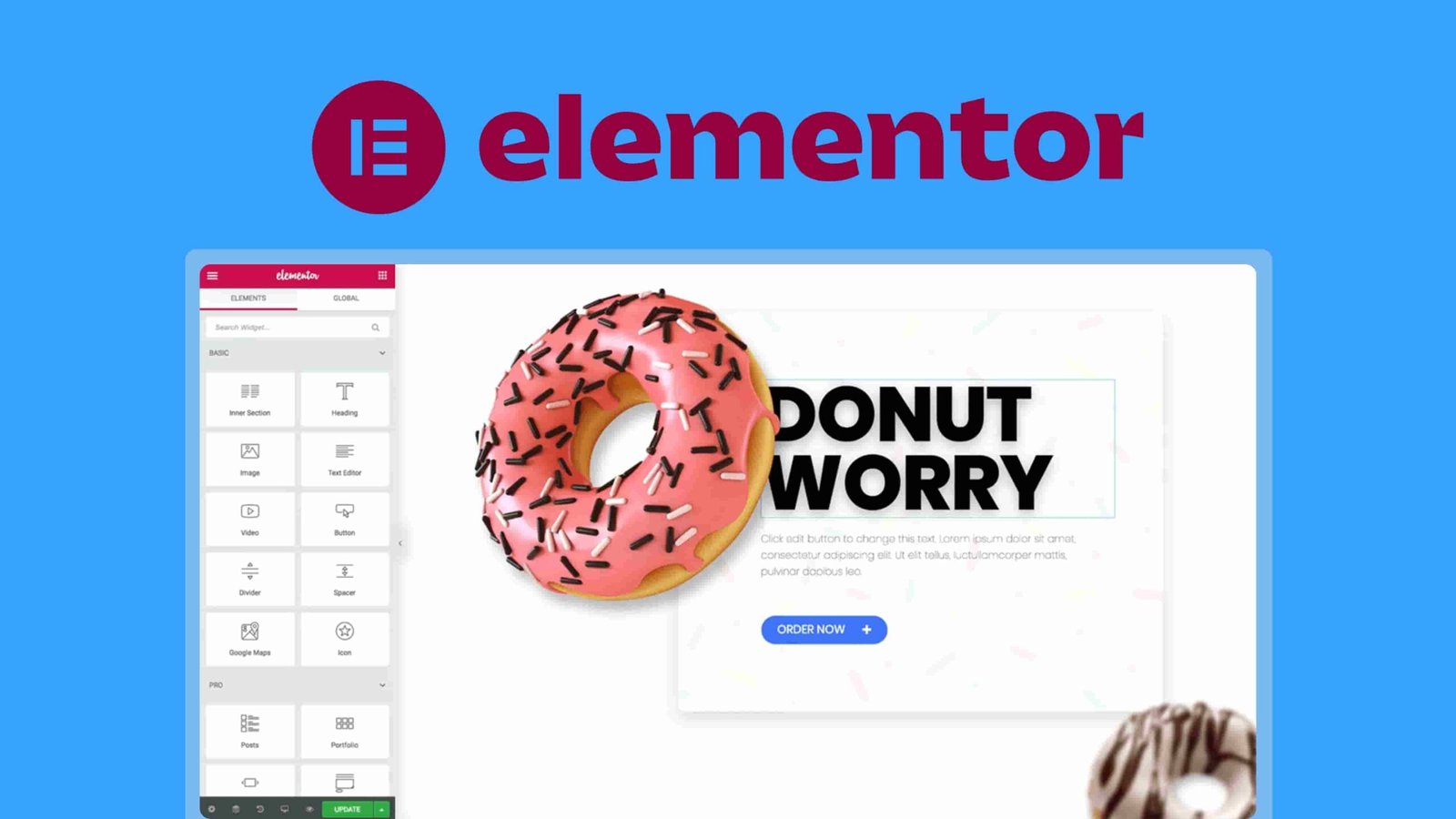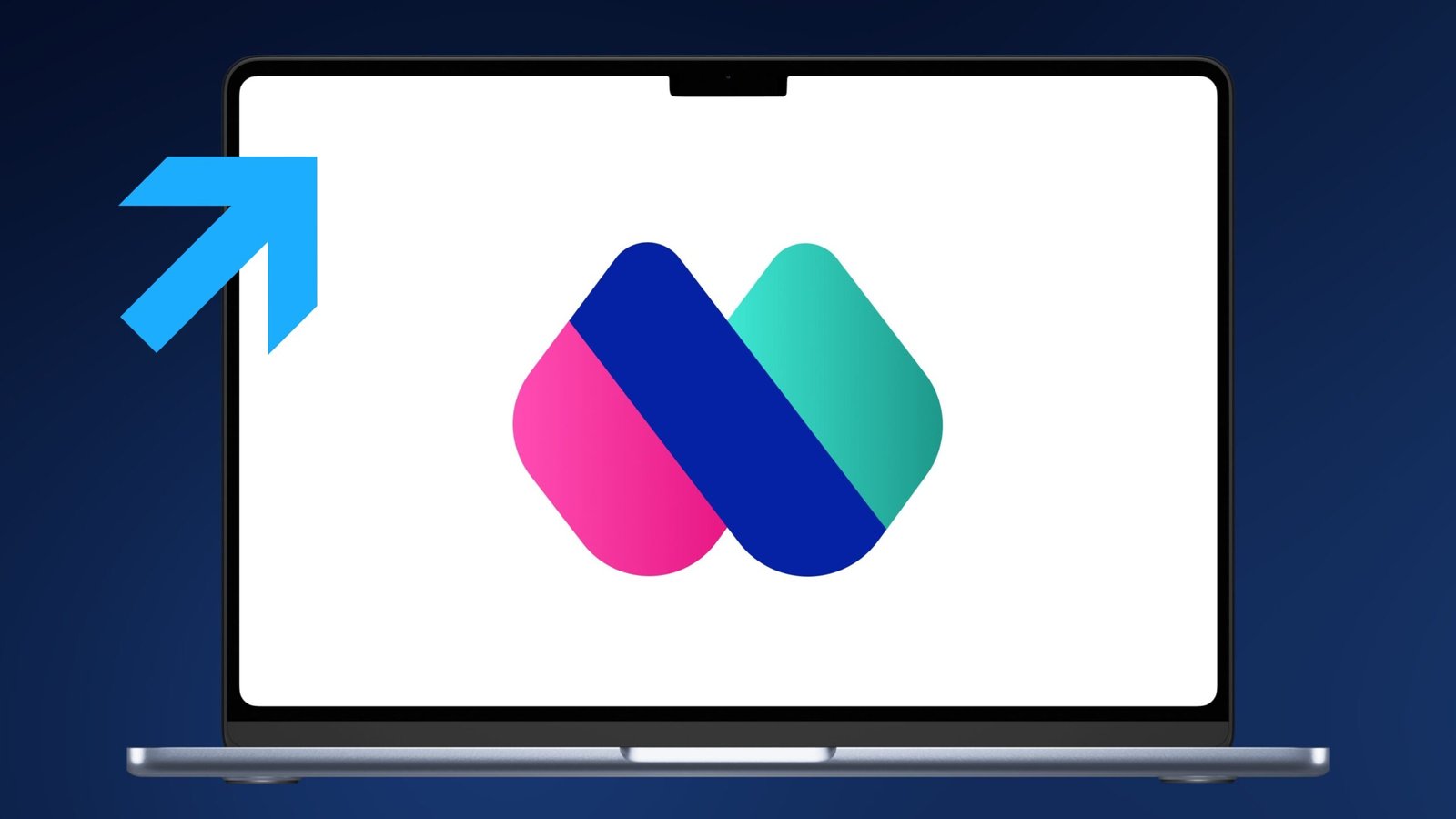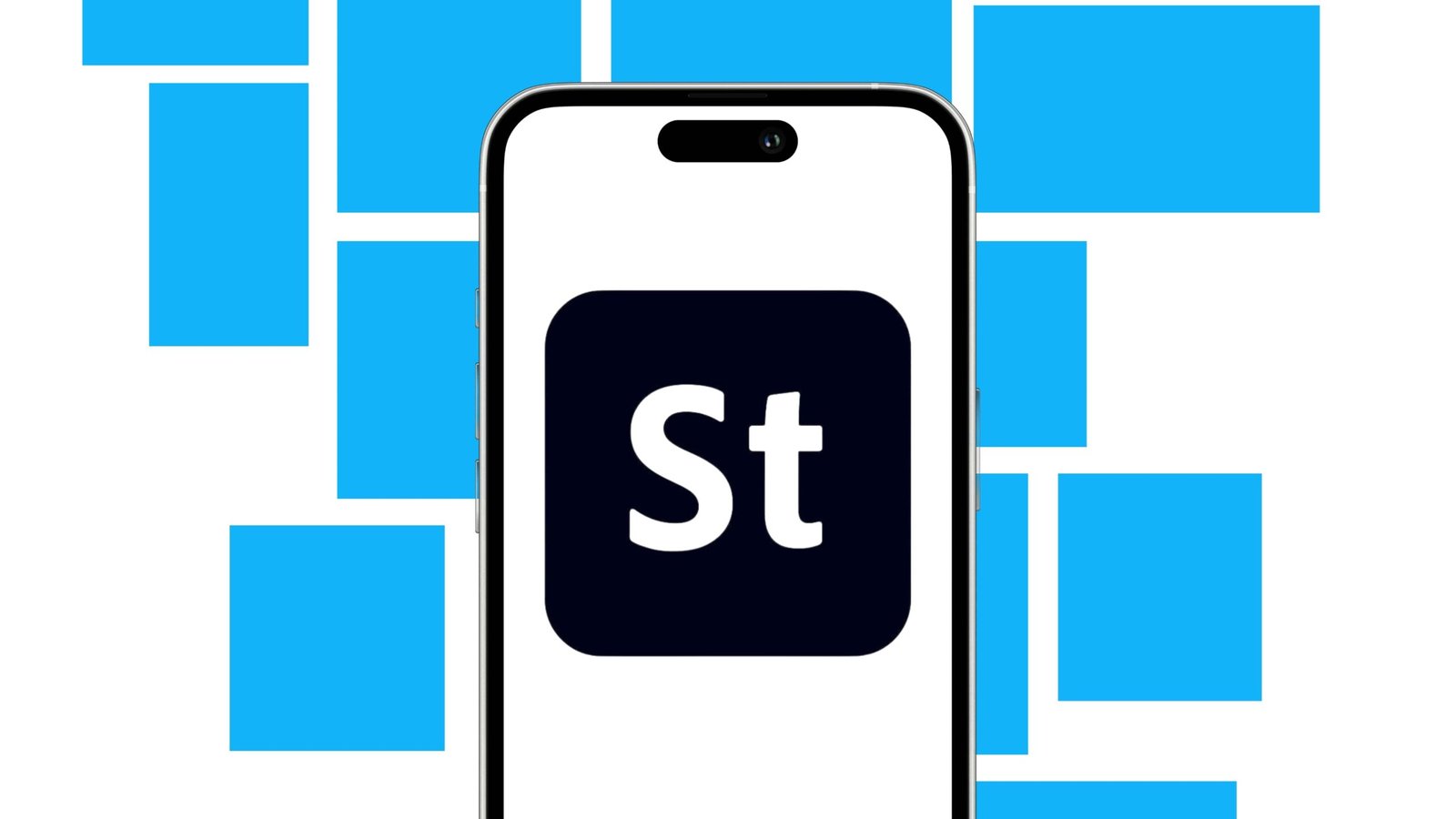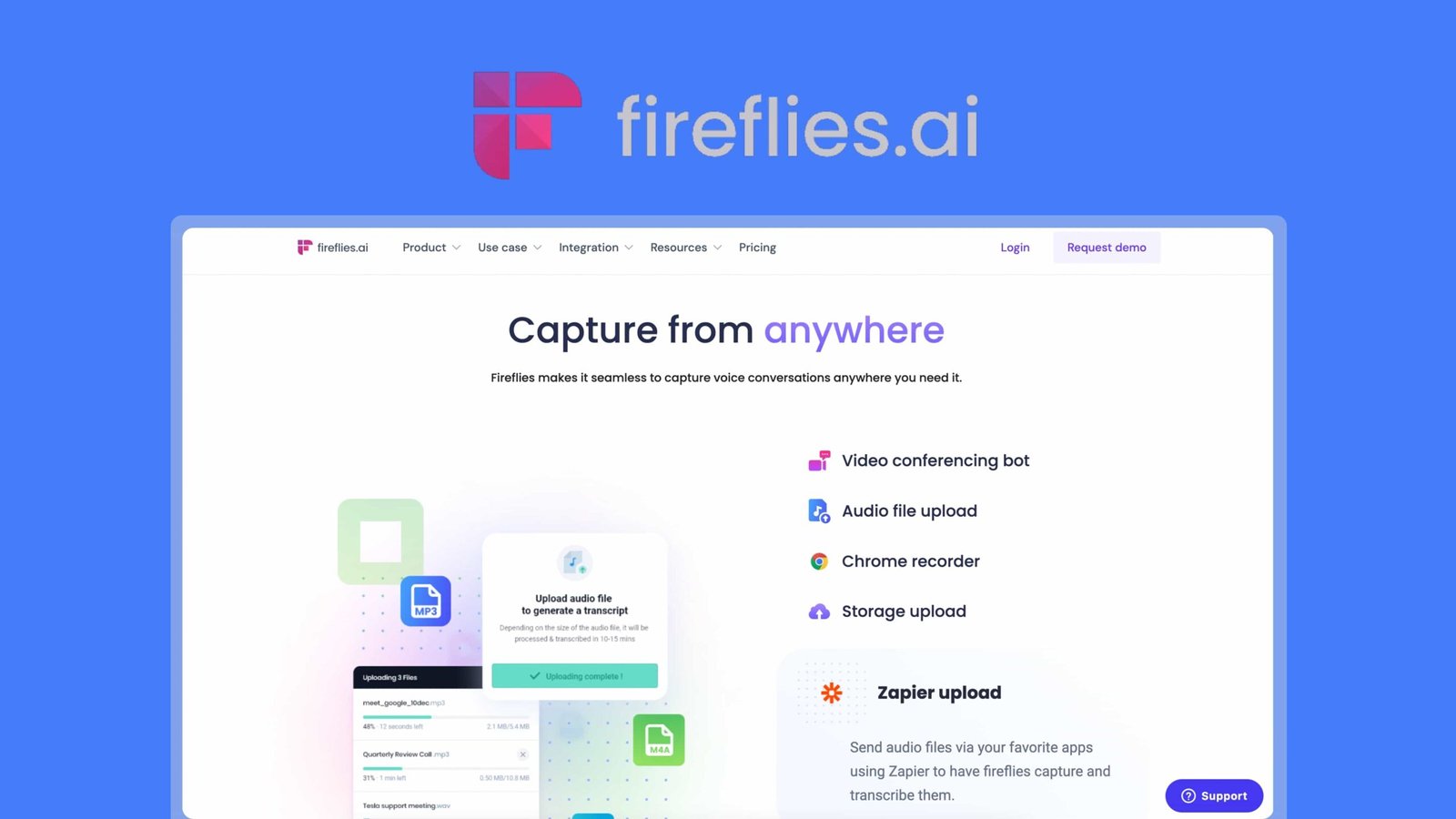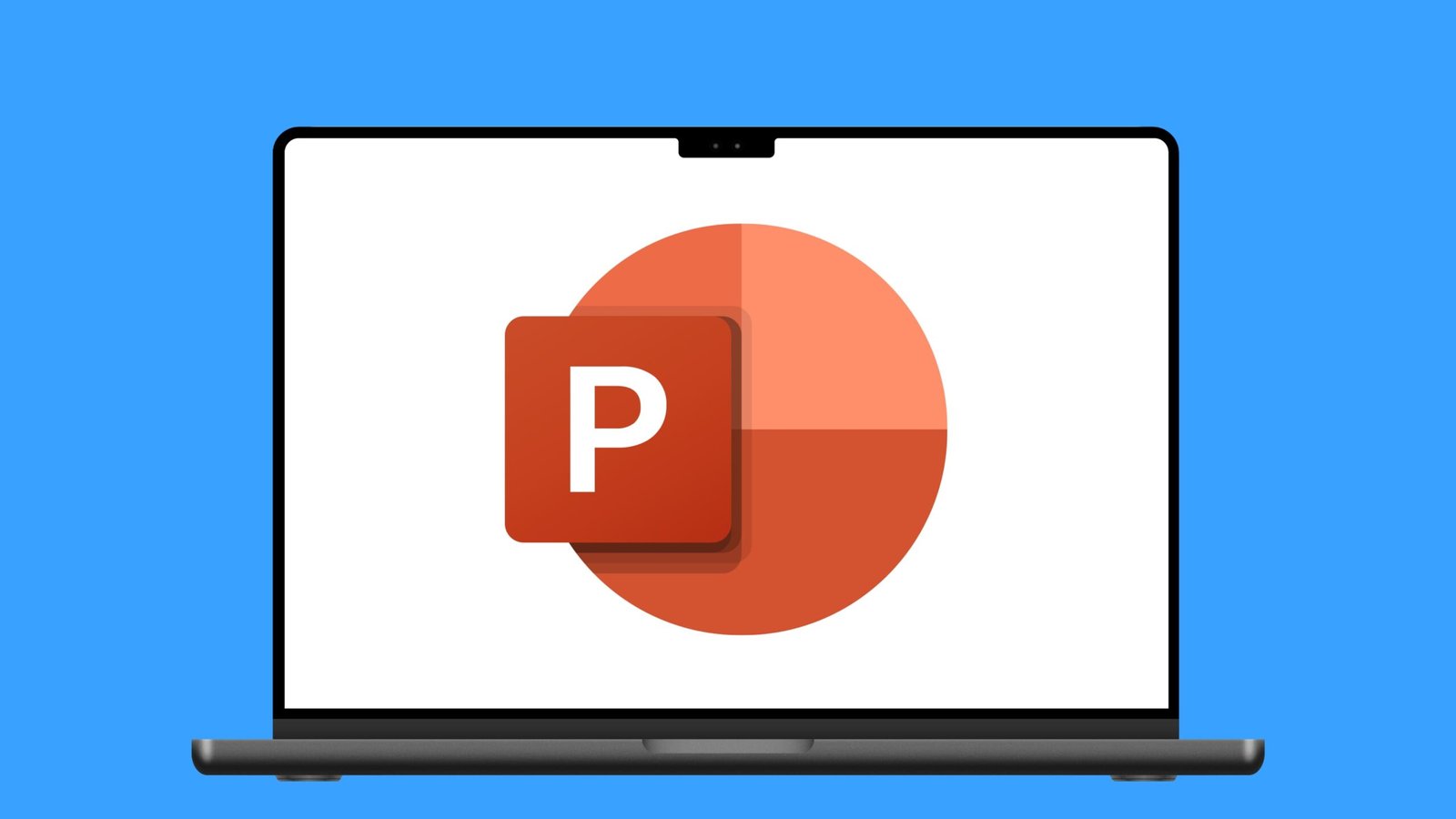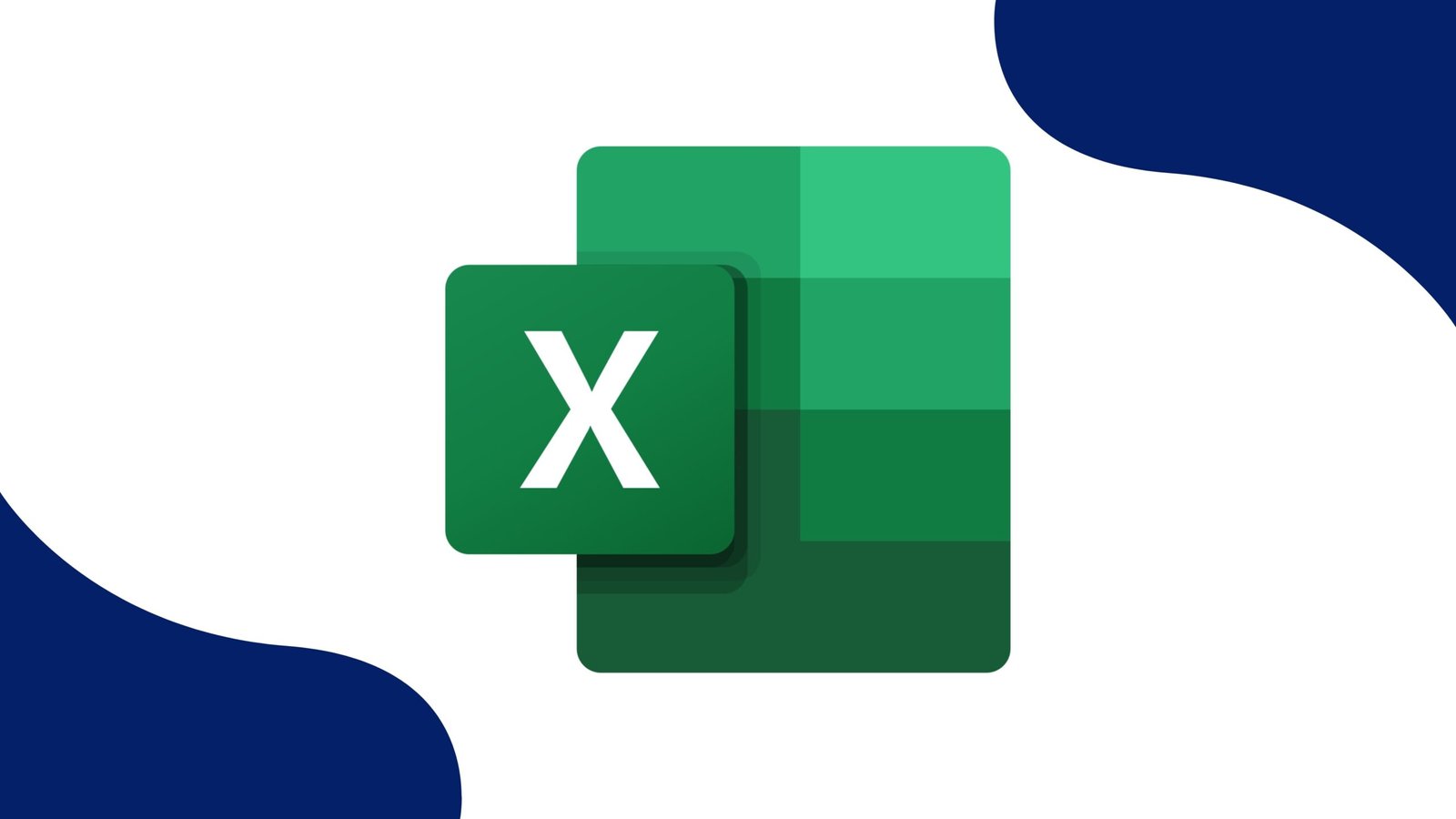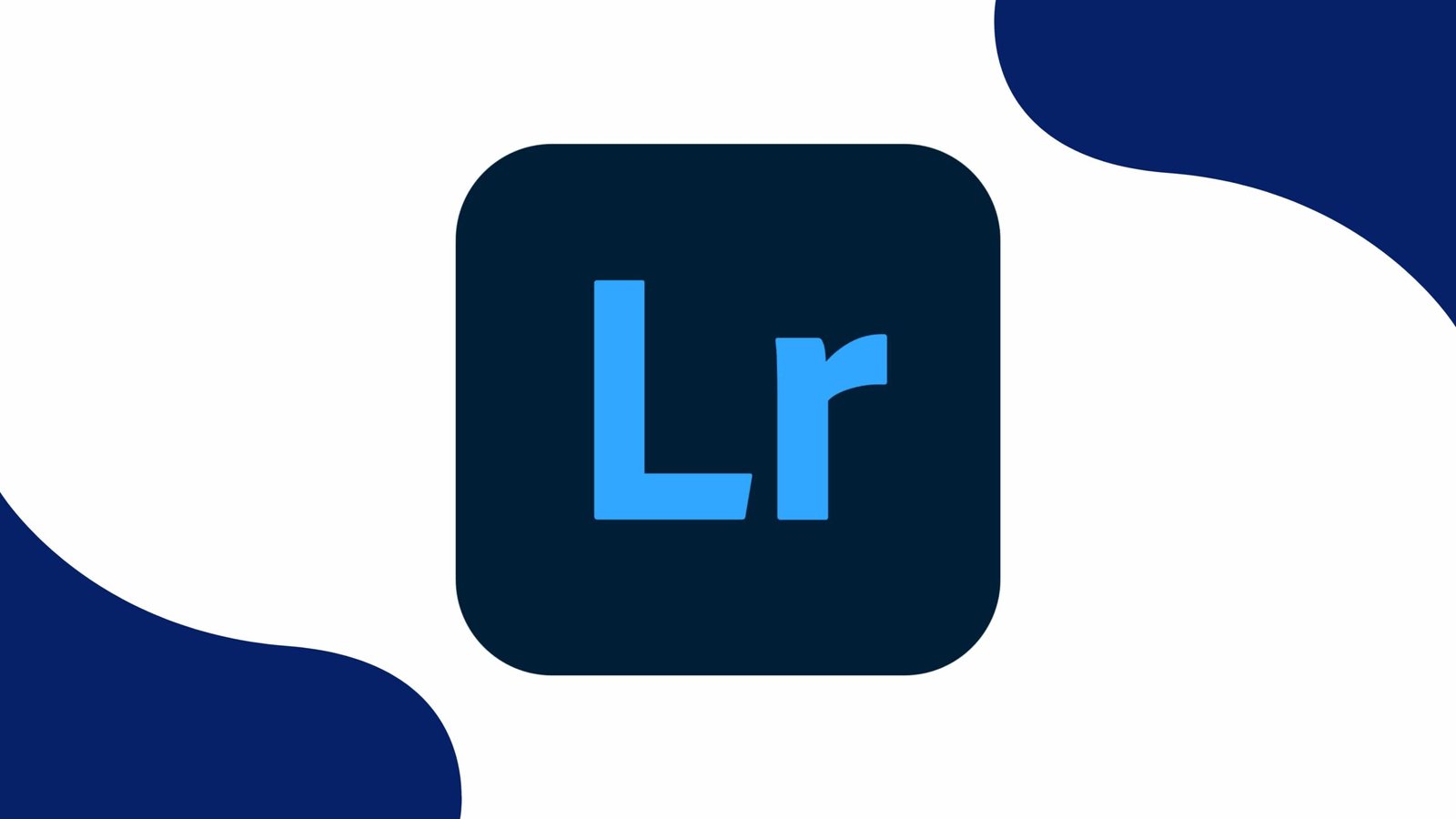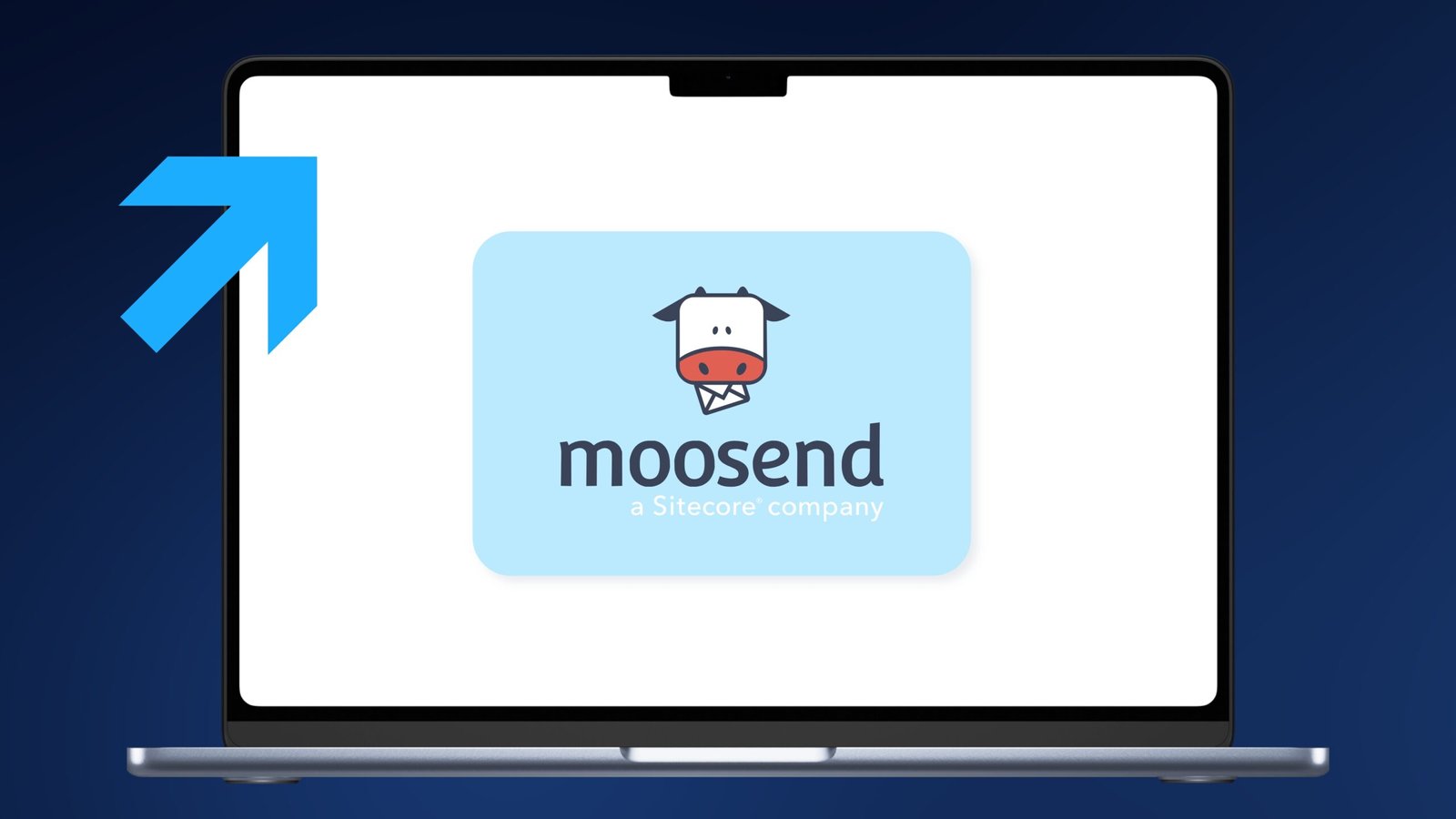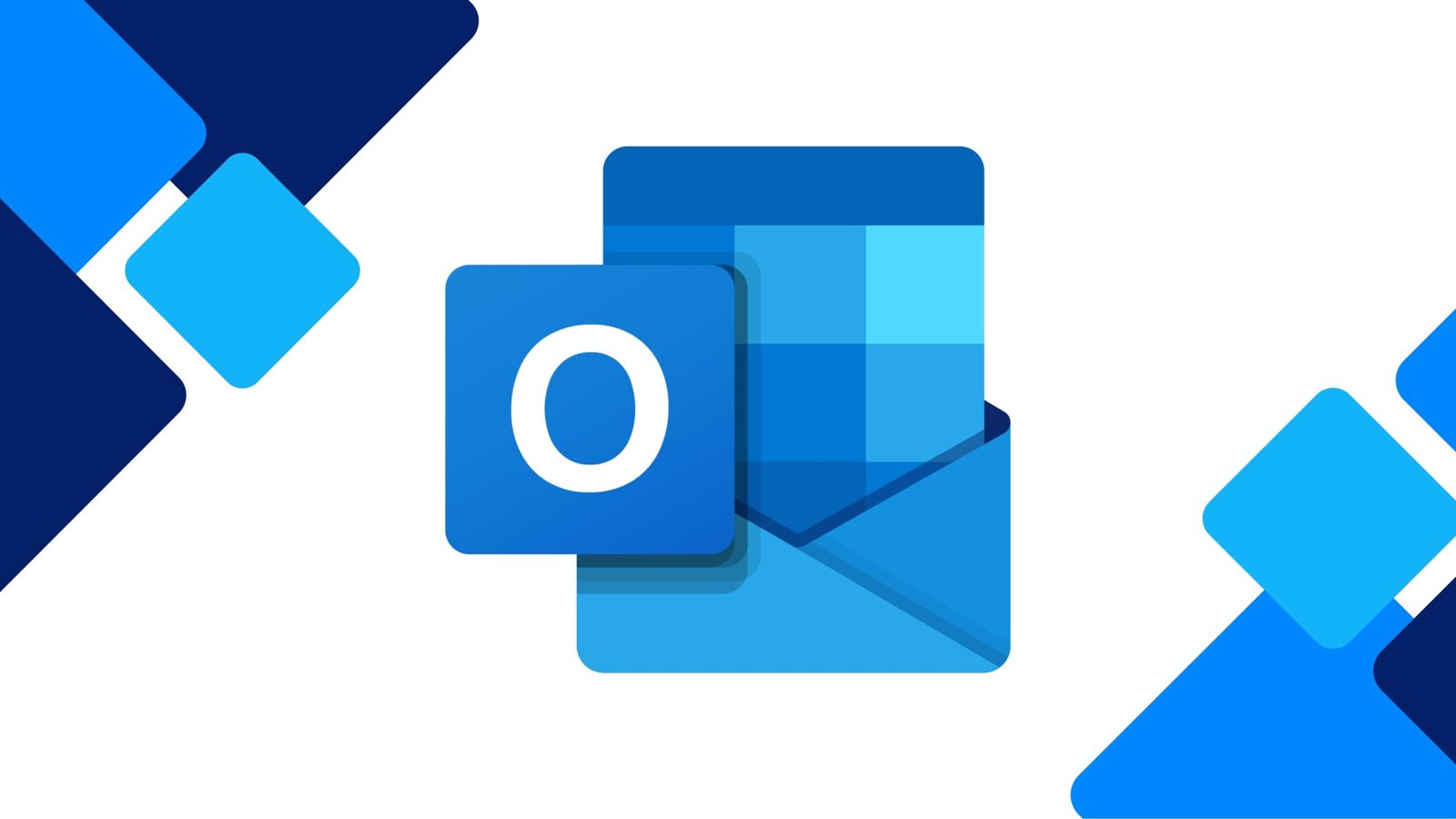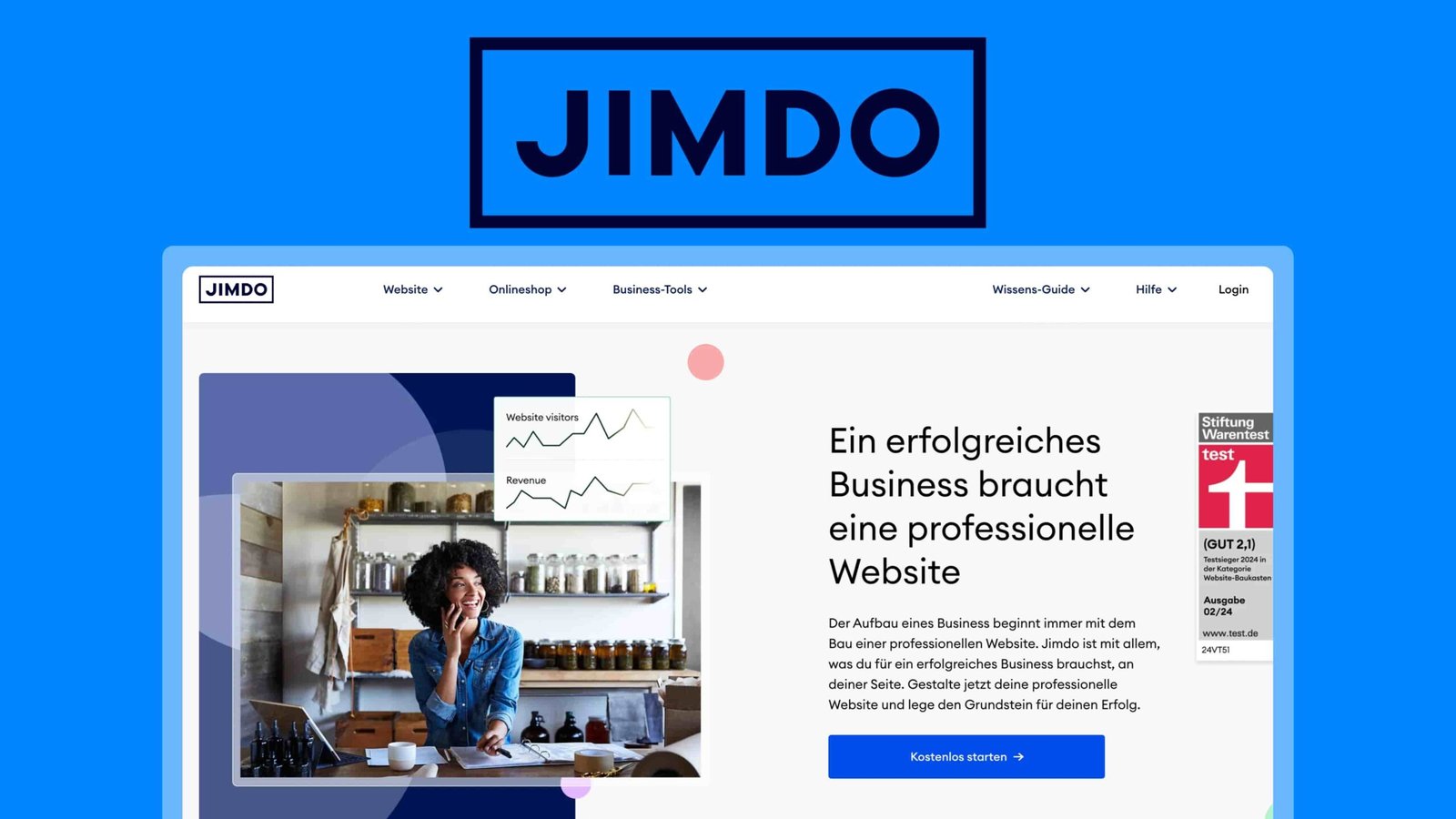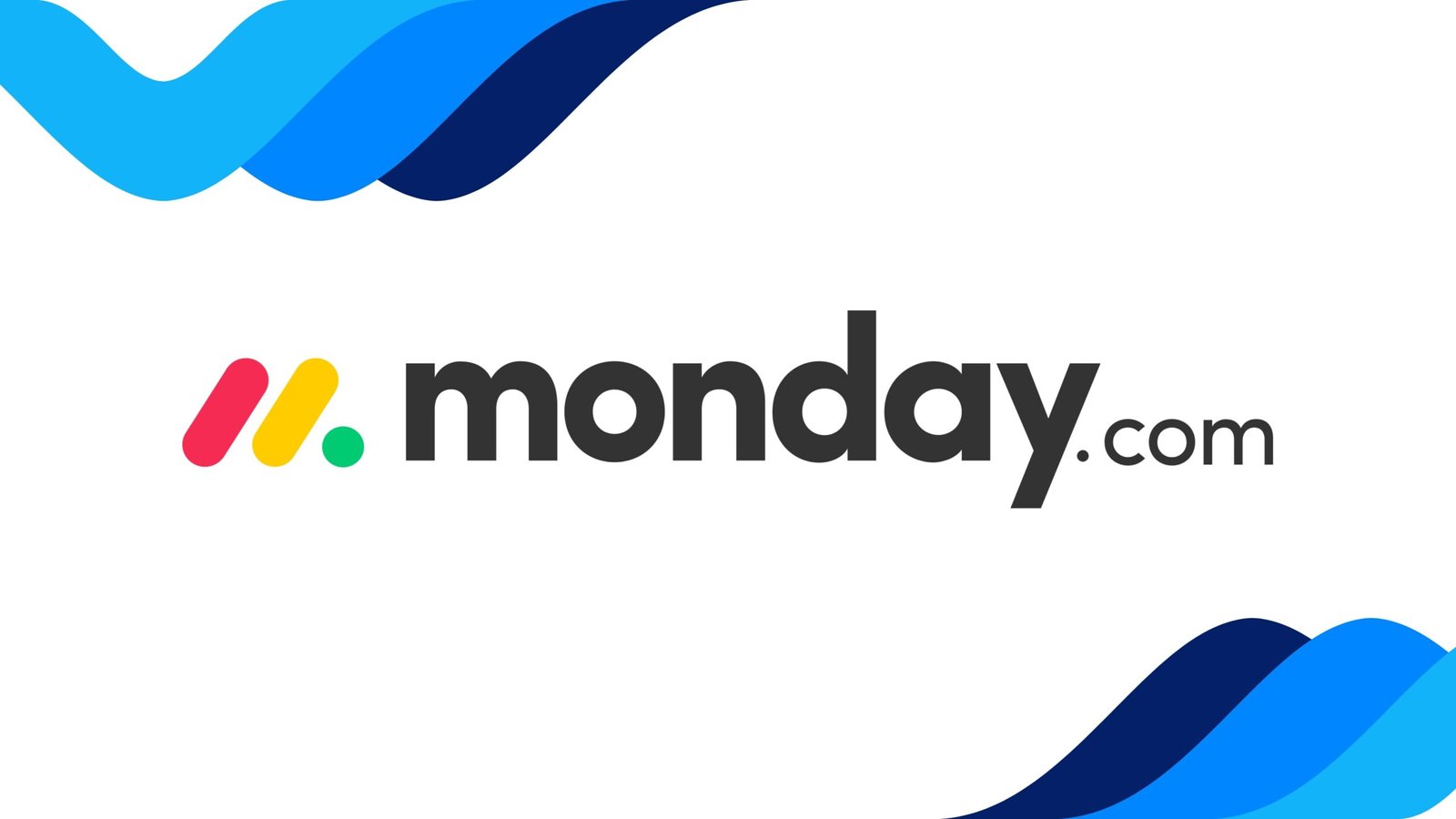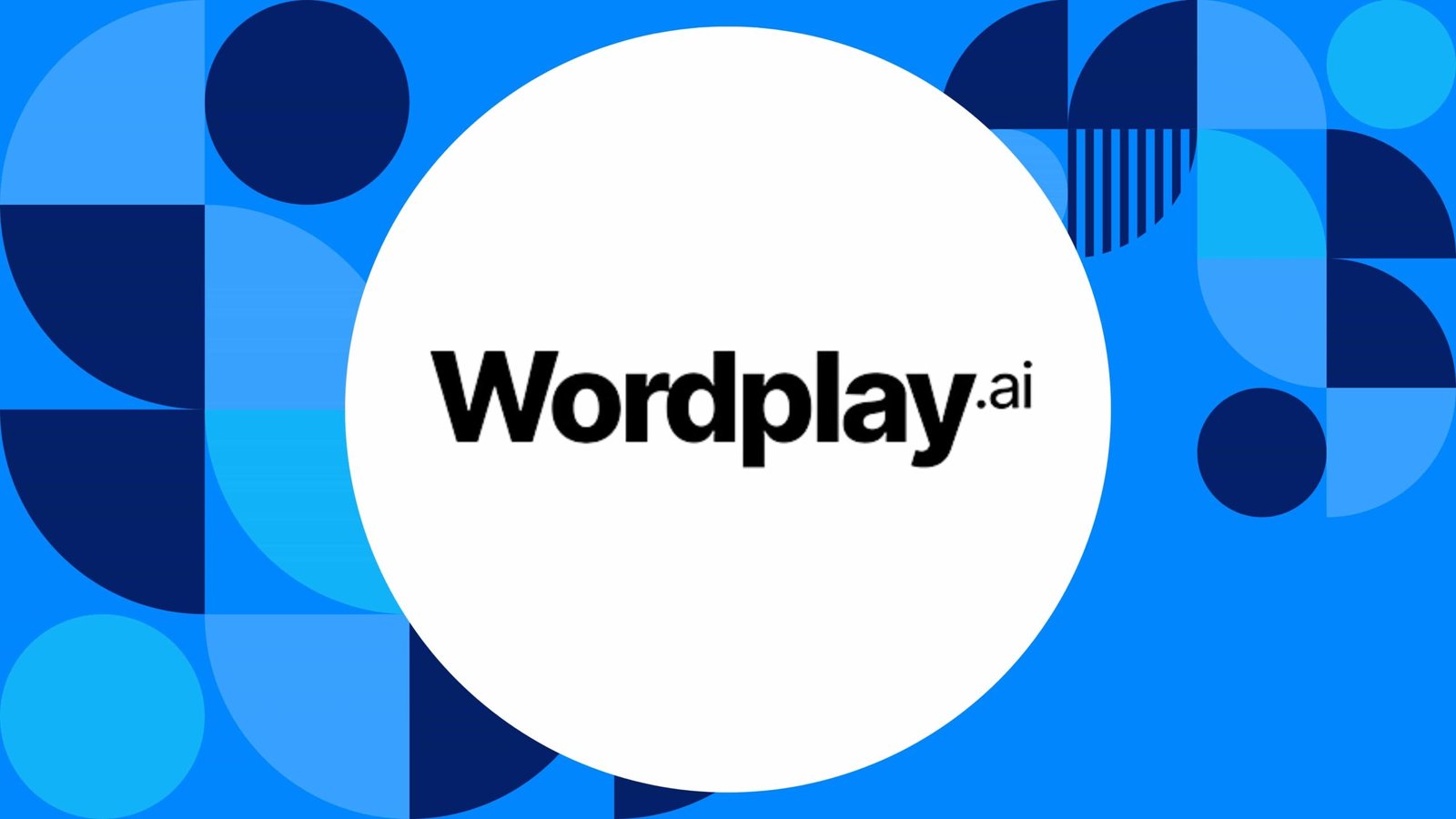Für wen ist Microsoft OneNote geeignet?
Microsoft OneNote ist die ideale Software für verschiedene Zielgruppen. Mit über 200 Millionen Nutzern weltweit gehört die Plattform zu den beliebtesten Notiz-Apps.
Für Schüler und Studenten eignet sich OneNote perfekt zum Organisieren von Kursnotizen, Aufgaben und Projekten. Du kannst deine Notizen in verschiedenen Abschnitten und Seiten strukturieren und mit Multimedia-Elementen wie Bildern oder Audioaufnahmen anreichern.
Lehrer profitieren von OneNote, indem sie Unterrichtsmaterialien und -pläne an einem Ort sammeln und mit Kollegen und Schülern teilen. Berufstätige nutzen OneNote, um Meetings zu protokollieren, Projektideen festzuhalten oder To-do-Listen zu erstellen.
Auch kreative Köpfe, wie Schriftsteller oder Designer, finden in OneNote ein hilfreiches Tool, um Ideen und Inspirationen zu sammeln und zu organisieren.

Microsoft OneNote einrichten
Die Installation und Anmeldung von Microsoft OneNote ist relativ einfach. Zunächst lädst du die Software von der offiziellen Microsoft-Website herunter und installierst sie auf deinem Gerät. OneNote ist für Windows, macOS, Android und iOS verfügbar.
Nach der Installation öffnest du die App und meldest dich mit deinem Microsoft-Konto an. Solltest du noch kein Konto haben, kannst du dieses kostenlos erstellen. Anschließend erstellst du ein neues Notizbuch, indem du auf „Neues Notizbuch“ klickst. Wähle einen passenden Namen und Speicherort aus. Nun kannst du verschiedene Abschnitte und Seiten innerhalb deines Notizbuchs anlegen.
Du kannst Bilder, Tabellen und Dateien einfügen sowie handschriftliche Notizen erstellen. Abschließend synchronisierst du deine Notizen über die Cloud, um sie auf all deinen Geräten verfügbar zu haben. Dies geschieht automatisch, wenn du online bist.
Benutzerfreundlichkeit von Microsoft OneNote
Microsoft OneNote hat eine intuitive Benutzeroberfläche, dir für einen schnellen Einstieg sorgt, selbst wenn du noch nie mit Notizsoftware gearbeitet hast. Ein Beispiel dafür ist die einfache Drag-and-Drop-Funktion, mit der du Elemente wie Bilder oder Textblöcke kinderleicht verschieben und anpassen kannst.
Die Suchfunktion ist ein weiteres Highlight. Du kannst nach Schlüsselwörtern suchen, und OneNote findet die relevanten Notizen sofort – auch wenn diese handschriftlich sind. Dies spart dir viel Zeit und Mühe.
Ein weiteres Beispiel ist die fortschrittliche Synchronisation über mehrere Geräte hinweg. Du beginnst eine Notiz auf deinem Smartphone und setzt sie nahtlos auf deinem Laptop fort. Diese Synchronisation funktioniert zuverlässig und sorgt dafür, dass du immer auf dem neuesten Stand bist.
Beliebte Funktionen von Microsoft OneNote
- Freihandzeichnen: Mit der Freihandzeichnen-Funktion kannst du Skizzen und Notizen mit einem Stift oder Finger direkt auf dem Bildschirm erstellen.
- Notizbücher und Abschnitte: OneNote organisiert deine Inhalte in Notizbücher, die du in verschiedene Abschnitte unterteilen kannst.
- Tagging und Suche: Mit Tags kannst du wichtige Notizen markieren und später schnell wiederfinden. Die leistungsstarke Suchfunktion durchforstet sogar handschriftliche Notizen.
- Audio- und Videoaufnahmen: Du kannst direkt in OneNote Audio- und Videoaufnahmen erstellen und in deinen Notizen speichern.
- OneNote Clipping Tool: Mit dem OneNote Clipping Tool kannst du Inhalte aus dem Web oder anderen Anwendungen direkt in OneNote speichern.
- OneNote Copilot: Der KI-gestützte Assistent schlägt dir basierend auf deinen Aktivitäten relevante Inhalte und Layouts vor und hilft dir, deine Notizen noch effizienter zu strukturieren.
- Passwortschutz: Mit der Passwortschutz-Funktion kannst du sensible Abschnitte deiner Notizbücher sichern.

Plugins für Microsoft OneNote
Microsoft OneNote bietet eine Vielzahl von Integrationen, die deine Produktivität steigern können. Eine besonders nützliche Integration ist die mit Microsoft Teams. Du kannst Notizbücher direkt in Teams-Kanälen einbetten und gemeinsam bearbeiten. Das erleichtert die Zusammenarbeit im Team enorm.
Auch die Integration mit Outlook ist hervorragend. Du kannst E-Mails direkt in OneNote speichern und Meetings mit einem Klick zu deinen Notizen hinzufügen.
Die Integration mit Trello ermöglicht es dir, Aufgaben aus Trello-Karten direkt in OneNote zu importieren. So hast du alle deine Aufgaben und Notizen an einem Ort.
Und Zapier erlaubt dir, automatische Workflows zwischen OneNote und hunderten anderer Apps zu erstellen, was dir viele manuelle Schritte erspart.
Support bei Microsoft OneNote
Der Kundensupport von Microsoft OneNote wird von den Nutzern überwiegend positiv bewertet. Viele Anwender loben die schnelle Reaktionszeit und die hilfreichen Antworten des Support-Teams. Besonders hervorgehoben wird der umfassende Online-Support, der durch detaillierte Anleitungen und FAQs ergänzt wird.
Microsoft bietet verschiedene Support-Optionen an, darunter einen Live-Chat und eine telefonische Hotline. Zusätzlich steht eine aktive Community zur Verfügung, in der du Fragen stellen und von den Erfahrungen anderer Nutzer profitieren kannst. Diese Community wird oft als sehr hilfreich und engagiert beschrieben.
Für spezifische Probleme bietet Microsoft auch einen dedizierten technischen Support an. Dieser hilft bei komplexeren Fragen und stellt sicher, dass auch anspruchsvollere Probleme gelöst werden können.
Nachteile von Microsoft OneNote
Ein häufiger Kritikpunkt ist die begrenzte Suchfunktion. Es kann schwierig sein, spezifische Notizen oder Informationen zu finden, besonders wenn du viele Notizbücher und Seiten hast. Die Suchfunktion ist also nicht so ausgereift wie bei anderen Notiz-Apps.
Ein weiteres Problem ist die eingeschränkte Textformatierung. Die Formatierungsoptionen sind im Vergleich zu Alternativen wie Evernote oder Notion begrenzt. Du kannst zwar grundlegende Anpassungen wie Fett, Kursiv und Unterstreichen vornehmen, aber komplexere Formatierungen sind nicht möglich.
Die kostenlose Version von Microsoft OneNote hat einen Cloud Storage von 5 GB. Wenn du viele Anhänge und eingebettete Dateien in deinen Notizen hast, kann dieser Speicher leider schnell erschöpft sein.
Ein weiteres Manko ist die gelegentlich langsame Synchronisation. Nutzer berichten von Verzögerungen beim Synchronisieren ihrer Notizen zwischen verschiedenen Geräten. Besonders auf Geräten mit geringerer Leistung kann die App langsam reagieren und manchmal sogar abstürzen.
Alternativen zu Microsoft OneNote
- Evernote: Evernote hat eine robuste Suchfunktion und umfangreiche Textformatierungen, die besonders für die Verwaltung von Aufgaben und Projekten nützlich sind.
- Notion: Notion punktet mit einem flexiblen, blockbasierten System, das sich ideal für die Projektplanung eignet. Die anpassbare Oberfläche ermöglicht eine individuelle Strukturierung deiner Arbeitsabläufe.
- Google Keep: Google Keep ist besonders für seine minimalistische Oberfläche bekannt. Die Integration mit Google Workspace erleichtert die Nutzung innerhalb der Google-Produktwelt.
- Zoho Notebook: Zoho Notebook bietet eine visuell ansprechende Benutzeroberfläche mit verschiedenen Notizkarten für unterschiedliche Zwecke. Das Tool synchronisiert sich gut über mehrere Geräte hinweg.
- Dropbox Paper: Dropbox Paper kombiniert Notiz- und Dokumentenbearbeitung in einem Tool. Die Echtzeit-Kollaborationsfunktionen und die nahtlose Integration mit Dropbox sind besonders vorteilhaft für Teams.
Notizen machen mit Microsoft OneNote!
Microsoft OneNote überzeugt durch seine vielseitigen Funktionen, die einfache Bedienung und die Einbindung in die Microsoft-Produktwelt. Die Software ist daher eine solide Lösung, um deine Notizen festzuhalten und zu organisieren. Probiere Microsoft OneNote selbst aus und halte deine Ideen fest!